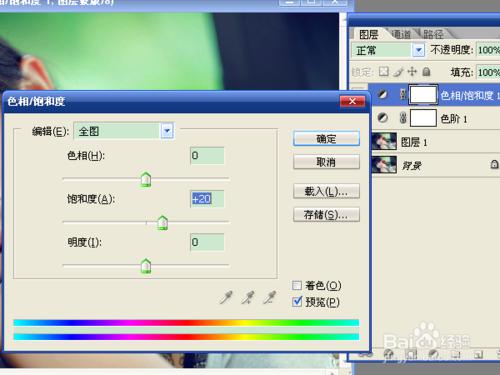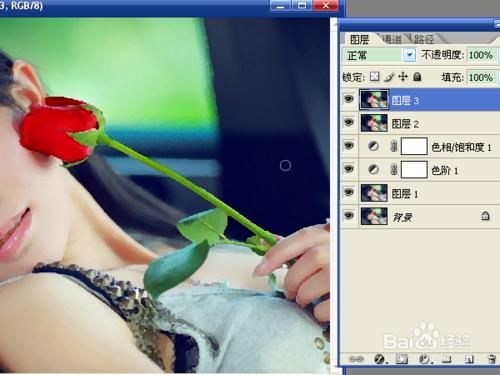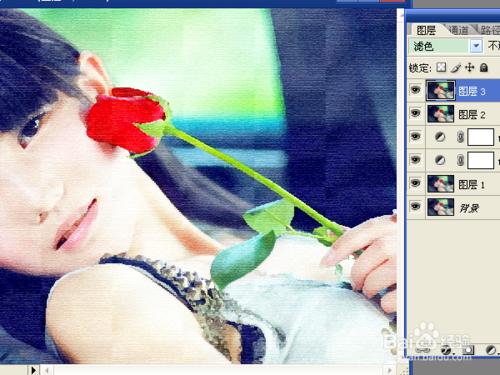在photoshop中將圖片製作成油畫效果,常用到的是藝術效果中的濾鏡。先對圖片進行色階和飽和度調整,蓋印圖層,添加幹畫筆濾鏡,再蓋印,添加紋理化濾鏡,更改紋理化圖層混合模式為濾色,水彩油畫效果完成。
工具/原料
photoshop cs2 9.0
方法/步驟
打開素材,按ctrl+j複製背景為圖層1。點擊“圖層窗口”下方的“創建新的填充或調整圖層”按鈕,選擇“色階”,調整中間三角塊的位置,降低圖片亮度。
選擇“圖層”→“新建調整圖層”→“色相/飽和度”,增加飽和度的數值,確定。
按ctrl+shift+alt+e執行蓋印可見圖層,將執行過的效果合成到一個圖層中。
選擇“濾鏡”→“藝術效果”→“幹畫筆”,大小1、細節10、紋理1,確定。
再蓋印可見圖層,將所有圖層的效果保存為幹畫筆效果。
選擇“濾鏡”→“紋理”→“紋理化”,選擇畫布紋理、縮放100、凸現4、光照上,確定。
此時紋理化現象太重,將混合模式設置為濾色,水彩油畫效果產生。保存文件。
不用幹畫筆,用水彩濾鏡產生的效果如圖。